Reklāma
Pieskarieties tastatūrai, gaidot ekrānā tekstu, bet redzat tikai dažas rakstzīmes? Vai vēl ļaunāk, neviens no viņiem?
Bez strādājošas tastatūras jūsu dators ir bezjēdzīgs. Klēpjdatoriem tā ir liela problēma, jo jūs nevarat vienkārši nomainīt tastatūru tāpat kā ar galddatoru.
Datoru apkope vajadzētu būt ieradumam. Bet problēmas joprojām var pacelt savu neglīto galvu. Ja klēpjdatora tastatūra ir pārstājusi darboties, tālāk ir norādīts, kas jums jāzina un kā to novērst.
4 iemesli, kāpēc jūsu klēpjdatora tastatūra pārstāja darboties

Parasti ir pieci iemesli, kāpēc klēpjdatora tastatūra ir pārtraukusi darboties. Katram iemeslam ir savs labojums.
- Slikts aparatūras draiveris: To var pārinstalēt vai atjaunināt.
- Netīrumi un putekļi: Var palīdzēt klēpjdatora tastatūras tīrīšana.
- Slikts savienojums: Dažos gadījumos klēpjdatoru var atvērt un no jauna pievienot tastatūru. Pastāv iespēja, ka tastatūra ir bojāta, tāpēc būs jāiegādājas nomaiņa.
- Nepareizi reģionālie iestatījumi: Dažas rakstzīmes nedarbojas, jo tastatūras iestatījumi ir iestatīti, lai izmantotu nepareizu reģionu vai valodu.
Kā jūs, iespējams, pamanījāt, divas no šīm problēmām ir viegli atrisināmas, savukārt pārējām divām ir nepieciešams nedaudz vairāk darba. Lai situāciju vēl vairāk sarežģītu, jebkura remonta darbība, kas prasa atvērt klēpjdatoru, atšķiras atkarībā no ražotāja. Tas pat var atšķirties viena un tā paša ražotāja modeļos.
1. Atjauniniet vai atceliet klēpjdatora tastatūras draiverus
Vienkāršākais veids, kā tikt galā ar klēpjdatora tastatūru, kas nedarbojas, ir atjaunināt draiveri.
Dariet to, noklikšķinot Sākt un ieejot Ierīču pārvaldnieks. Ierīču pārvaldnieka ikona parādīsies rezultātos, tāpēc noklikšķiniet uz šīs. Pārlūkojiet ierīču sarakstu, līdz redzat Klaviatūras, pēc tam izvērsiet sarakstu. Ar peles labo pogu noklikšķiniet uz tastatūras ierīces (parasti Standarta PS/2 tastatūra) un atlasiet Rekvizīti > Draiveris.
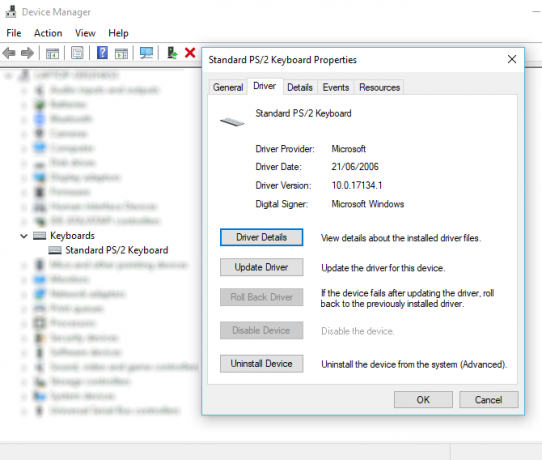
Šeit, noklikšķiniet Atjaunināt draiveri un pagaidiet, kamēr Windows atrod jaunu draiveri un instalē to. Pārbaudiet tastatūru, izmantojot tekstapstrādes programmu vai, iespējams, Windows Notepad lietotni — ja veiksies, tai tagad vajadzētu darboties.
Joprojām nav labāka?
Šoreiz atlasiet Atinstalējiet ierīci un gaidiet, kamēr vadītājs tiks noņemts. Kad tas ir izdarīts, restartējiet sistēmu Windows un pagaidiet, kamēr draiveris tiek atkārtoti instalēts. Tomēr jūs varat arī izmantot Darbība > Meklēt aparatūras izmaiņas lai piedāvātu Windows instalēt draiveri.
Ņemiet vērā, ka ir arī a Atcelšanas draiveris opciju. Lielākoties tas būs pelēkā krāsā, ja vien nav instalēts jauns draiveris, iespējams, kā daļa no Windows atjaunināšanas. Ja šī opcija ir pieejama un tastatūra ir tikai nesen pārtraukusi darboties, noklikšķiniet uz Atcelšanas draiveris un gaidiet jauno vadītāju.
2. Klēpjdatora tastatūra nedarbojas? Notīriet to!
Standarta tastatūras tīrīšana nav vienkārša; klēpjdatora tastatūras tīrīšana ir vēl grūtāka. Tastatūrām ir nepieciešama noteikta fiziskā mijiedarbība, lai atbrīvotos no netīrumiem, un, lai gan to parasti ir vienkārši panākt, izmantojot USB vai bezvadu tastatūru, klēpjdatorā lietas atšķiras.
Būtībā jūs nevarat viegli sakratīt un pieskarties klēpjdatora aizmugurei, neriskējot sabojāt visu ierīci.
Tomēr jūs varat noņemt putekļus un gružus no klēpjdatora tastatūras, vispirms izslēdzot ierīci, pēc tam apgriežot to otrādi un viegli piesitot pie pamatnes. Kad ierīce ir apgriezta otrādi, velciet ar pirkstiem pāri visiem taustiņiem, lai noņemtu atlikušos netīrumus.
Kad esat pabeidzis, noteikti notīriet no galda nokritušos netīrumus! Ja ir netīrumi, kurus nevarat noņemt, šajā brīdī var izmantot saspiesta gaisa kannu vai tā vietā varat paļauties uz kādu tastatūras tīrīšanas špakteli.
Ņemiet vērā, ka tīrīšana nevar novērst nekādas dziļas kļūdas, taču tā palīdzēs, ja netīrumi traucē vienam vai vairākiem taustiņiem pareizi darboties.
Skat mūsu pilns tastatūras tīrīšanas ceļvedis Kā vienreiz un uz visiem laikiem notīrīt tastatūruVai tastatūra ir netīra un nereaģē? Atslēgas kļūst lipīgas? Lūk, kā notīrīt klēpjdatora vai galddatora tastatūru. Lasīt vairāk lai iegūtu vairāk informācijas.
3. Nomainiet bojāto klēpjdatora tastatūru
Ja tastatūra ir fiziski bojāta vai ir atvienota no mātesplates (iespējams, trieciena dēļ), jums būs nepieciešams veltiet laiku, lai noņemtu komponentu no klēpjdatora un vai nu atkārtoti izveidotu savienojumu, vai nomainītu tastatūru vispār.
Dažādi ražotāji savus klēpjdatorus veido dažādos veidos, kas nozīmē, ka ir grūti norādīt vienu labojumu.
Tomēr dažādu viena ražotāja klēpjdatoru atvēršana parasti ir vienāda. Tas padara tastatūras nomaiņu (vai vienkārši kabeļa savienojuma atjaunošanu) daudz vienkāršāku.
Ņemiet vērā, ka klēpjdatoru tastatūras parasti ir aizzīmogotas, tāpēc, lai gan tas varētu būt iespējams Tastatūras ir labāk tīras, ja tās tiek izņemtas no klēpjdatora, jūs nevarēsit viegli pārbaudīt iekšējo darbi.
Kad tastatūra ir noņemta, varēsiet pārbaudīt tās sērijas numuru. Ievadiet to eBay meklēšanas lodziņā, lai redzētu, vai to var iegādāties. Parasti tās ir, taču rezerves klēpjdatora tastatūras iegāde var būt dārga.
Noņemiet Dell klēpjdatora tastatūru, lai to labotu
Lielāko daļu Dell klēpjdatoru tastatūru ir samērā vienkārši noņemt, un tām nav nepieciešams skrūvgriezis.
Šajā videoklipā redzēsit, kā atspļaut Dell Inspiron tastatūru, izmantojot plastmasas atvēršanas rīkus. Kad tastatūra ir veiksmīgi atskrūvēta, jums vajadzētu redzēt lentes kabeli un vietu, kur tas savienojas ar mātesplati.
Viegli noņemiet Toshiba klēpjdatora tastatūru, lai to nomainītu
Toshiba klēpjdatoru tastatūras ir daudz grūtāk atdalīt no šasijas. Ir jānoņem klēpjdatora apakšdaļa, kas nozīmē, ka ir rūpīgi jāstrādā ar visām skrūvēm un jāpārbauda kabelis.
Pastāv liela iespēja, ka tas var nebūt kaut kas, ko jūs nevēlaties darīt. Tomēr rūpīgi izpildiet norādītās darbības, un jūs atklāsiet, ka tastatūru var nomainīt.
HP klēpjdatora tastatūra nedarbojas? Apsveriet iespēju izmantot ārējo tastatūru
HP klēpjdatoriem ir grūtāk noņemt tastatūru. Tas ir atkarīgs no tā, kuru modeli izmantojat. Par laimi, populārākajiem modeļiem, piemēram, Pavilion, ir vienkārša tastatūras noņemšanas metode. (Tomēr augstākās klases HP klēpjdatori ir sarežģītāki.)
Apskatiet to kā Dell un Toshiba pieeju kombināciju. Viena skrūve ir jānoņem no apakšas un pēc tam jāatskrūvē no šasijas, līdzīgi kā Dell klēpjdatoram.
4. Ko darīt, ja tastatūras taustiņš nedarbojas?
Vai jums ir problēmas ar taustiņu “@”? Vai nevarat ieslēgt Shift?
Ja jums ir problēmas ar noteiktu tastatūras taustiņu nedarbošanos, tas var būt saistīts ar jūsu valodas iestatījumiem. Kad esat noskaidrojis, ka problēma nav saistīta ar aparatūru, šī ir pirmā lieta, kas jāpārbauda.
Lai pārbaudītu, atveriet teksta redaktoru un nospiediet attiecīgo taustiņu. Vai ir kāda izvade? Ja tas ir nepareizs simbols, problēma gandrīz noteikti ir saistīta ar valodas iestatījumiem. Dažādos reģionos tiek izmantoti dažādi tastatūras izkārtojumi atkarībā no rakstzīmju lietošanas veida.
Jums būs jāpārkonfigurē reģionālie iestatījumi, lai tie atbilstu jūsu tastatūrai. Operētājsistēmā Windows 10 dariet to, nospiežot Windows + I un atlasot Laiks un valoda > Reģions un valoda. Šeit, noklikšķiniet Pievienojiet valodu un izvēlieties savai tastatūrai pareizo opciju.
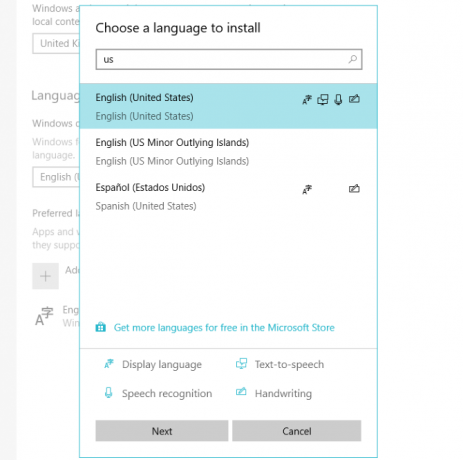
Klikšķis Nākamais tad Uzstādīt un pagaidiet brīdi, kamēr valoda ir instalēta. Ekrānā Reģions un valoda izmantojiet Valodas nolaižamajā izvēlnē, lai atlasītu jauno valodu.
Vēlreiz pārbaudiet tastatūras ievadi; Pareizajām rakstzīmēm tagad vajadzētu tikt parādītām displejā.
Līdzīgus tastatūras valodas iestatījumus var atrast operētājsistēmās macOS un Linux.
Vai varat salabot bojātu klēpjdatora tastatūru?
Klēpjdators bez strādājošas tastatūras varētu šķist liels produktivitātes bloķētājs, taču to ir iespējams salabot. Tas var ietvert vienkāršu aparatūras un programmatūras apkopi, vai arī var būt nepieciešams veikt praktiskus remontdarbus jūsu klēpjdatora iekšpusē.
Vai arī tas var būt vienkārši tāpēc, ka tastatūrai ir piemēroti nepareizi reģionālie iestatījumi.
Ja jūs nevarat gūt prieku ar kādu no šiem labojumiem, viss nav zaudēts. Ja jūsu klēpjdatoram ir garantija vai jūs zināt cienījamu remontdarbnīcu, jums vajadzētu būt iespējai salabot ierīci ar minimālu piepūli.
Tikmēr Bluetooth vai USB tastatūra var izmantot kā īstermiņa aizstājēju, un jūs varat arī atgriezties pie Windows 10 ekrāna tastatūra Kā izmantot ekrāna tastatūru sistēmā WindowsJa jums ir skārienekrāna dators, varat rakstīt sistēmā Windows, izmantojot skārientastatūru — nav nepieciešama aparatūra! Lasīt vairāk .
Kristians Koulijs ir drošības, Linux, DIY, programmēšanas un tehnisko skaidrojumu redaktora vietnieks. Viņš arī veido The Really Useful Podcast, un viņam ir liela pieredze galddatoru un programmatūras atbalsta jomā. Žurnāla Linux Format līdzstrādnieks Kristiāns ir Raspberry Pi cienītājs, Lego cienītājs un retro spēļu fans.